
2025-02-22来源:funfunapp 编辑:佚名
当遇到笔记本开机后屏幕变为蓝色,且无法正常进入系统的情况时,这无疑给许多用户带来了困扰。蓝屏问题可能由多种原因引起,包括但不限于驱动或软件的兼容问题、内存条的问题、硬盘故障、病毒木马、系统问题、电脑温度过高,以及硬件不兼容等。下面将介绍一些实用的解决方法,帮助您应对笔记本开机蓝屏的困扰。
首先,最简单直接的方法是尝试重启电脑。有时候,一些临时的系统异常或软件冲突可以通过重启来解决。您可以长按电源键,直到屏幕熄灭,然后再次按下电源键重新启动。
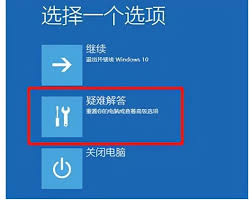
如果重启无效,接下来可以检查硬件连接。确保硬盘、内存、显卡等硬件是否插好,是否有灰尘或松动。如果硬件连接不良,可能会导致系统无法正常启动。在检查硬件时,也可以考虑进入bios界面,查看硬件连接情况,确保所有关键硬件都稳定连接且没有损坏。
如果硬件连接没有问题,您可以尝试进入安全模式。安全模式是一个简化的操作系统环境,它只加载最基本的驱动程序和服务,有助于诊断问题所在。在开机时,通常可以通过按f8键进入安全模式。在安全模式下,您可以进行系统修复、卸载最近安装的软件或驱动程序,以及运行杀毒软件进行全面查杀。
如果怀疑是驱动或软件兼容问题导致的蓝屏,您可以尝试回退或更新驱动程序。例如,在设备管理器中,找到出问题的驱动程序,右键点击选择“属性”,然后在“驱动程序”选项卡下选择“回退驱动程序”或“更新驱动程序”。请注意,回退驱动程序前最好先备份当前驱动程序,以防万一。
此外,硬盘故障也是导致蓝屏的常见原因之一。如果怀疑是硬盘问题,您可以尝试使用系统自带的磁盘检查工具(如chkdsk)来检查和修复硬盘错误。如果硬盘存在严重的物理损坏,可能需要更换硬盘。
病毒木马也是导致蓝屏的潜在原因。因此,在安全模式下运行杀毒软件进行全面查杀是非常重要的。如果病毒难以查杀,可以考虑制作一个win pe启动盘,在win pe模式下进行杀毒。
如果以上方法都无法解决问题,那么可能是系统文件损坏严重或硬件出现不可逆转的故障。此时,您可以考虑备份重要数据后重装操作系统。重装操作系统前,请确保已格式化硬盘并重新分区,以彻底清除潜在的病毒和恶意软件。
除了以上解决方法外,预防也是非常重要的。定期进行系统更新和补丁安装、安装可靠的杀毒软件并定期进行全盘扫描和病毒库更新、避免随意安装来源不明的软件或驱动程序等,都可以有效降低电脑出现开机问题的概率。
总之,面对笔记本开机蓝屏无法进入系统的问题时,我们需要保持冷静和耐心,按照上述步骤逐一排查和解决。同时也要注意日常的防护工作,防患于未然。希望以上内容能帮助您解决笔记本开机蓝屏的问题。